192.168.100.1 - Vhod v usmerjevalnik Huawei, nastavitev Wi -FI, osebni račun se ne odpre

- 3314
- 283
- Willie Swift
192.168.100.1 - Vhod v usmerjevalnik Huawei, nastavitev Wi -FI, osebni račun se ne odpre
192.168.100.1 - IP naslov, ki je nameščen kot tovarniški naslov za vnos nekaterih modelov usmerjevalnikov, modemov in optičnih sponk iz Huawei. To je več priljubljenih modelov (na primer Huawei Echolife HG8245H, HG8326R, HG8310M), ki jih takšni internetni ponudniki, kot so Rostelecom, Beltelecom, by Fly (Promsvyaz), namesti Kazakhtelecom, ko internet z uporabo GPON ali ADSL vgradi GPON ali ADSL. Ob 192.168.100.1 Osebni račun modema lahko odprete za nastavitev Wi-Fi, spremembo gesla in druge parametre. Na tem naslovu lahko na stran obiščete samo z nastavitvami modema in ne na osebni račun internetnega ponudnika Rostelecoma in drugih.
Opomba: Ker ti modemi in gpon terminali skoraj vedno namestijo in nastavijo predstavnike ponudnika interneta, lahko pride do težav z dostopom do nastavitev. Pogosto se na primer v procesu nastavitev spreminja prijava/geslo modema in ko poskušamo vstopiti v nastavitve, tovarniško ime uporabnika in geslo preprosto ne ustreza. Če imate težave z internetno povezavo, priporočam, da prvič pokličete v podporo ponudniku interneta. Morda imajo na vrsti nekaj težav.
Tovarniški IP naslov je treba označiti na nalepki, ki se nahaja na ohišju modema ali optičnega terminala Huawei. Običajno obstaja tovarniško ime uporabnika in geslo za dostop do nastavitev (uporabniško ime in geslo). Poleg tega lahko na nalepki vidite tovarniško SSID (Wi-Fi Network) in WLAN ključ (geslo za povezovanje z Wi-Fi). To ime in geslo sta privzeto nastavljena (ko je usmerjevalnik nov, po ponastavitvi nastavitev). Če imate modem ali gpon terminal iz industrijske porabe, rostelecoma ali drugega ponudnika, potem na IT IP naslov, uporabniško ime in geslo najverjetneje ne bodo navedeni.
Če imate modem ali gpon terminal iz industrijske porabe, rostelecoma ali drugega ponudnika, potem na IT IP naslov, uporabniško ime in geslo najverjetneje ne bodo navedeni. Toda tudi če je temu tako, da vstopite v nastavitve naprave, se vse uporablja natančno IP naslov 192.168.100.1.
Toda tudi če je temu tako, da vstopite v nastavitve naprave, se vse uporablja natančno IP naslov 192.168.100.1.
Kako odpreti osebni račun modema Huawei na 192.168.100.1?
- Vaša naprava (računalnik, prenosnik, pametni telefon), iz katere bomo vstopili v spletni vmesnik, mora biti povezana z modem/terminalom. Lahko se povežete prek omrežja Wi-Fi ali z omrežnim kablom. Nekaj podobnega:
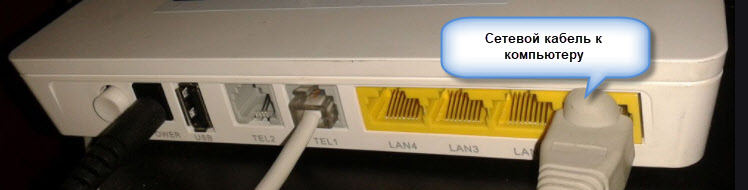
- V napravi morate izklopiti brskalnik, vnesti (ali kopirati) naslov v naslovni vrstici http: // 192.168.100.1 in kliknite nanj (s pritiskom tipke Enter). Če je naslov pravilen in ste povezani s terminalom, se bo odprlo okno za avtorizacijo.
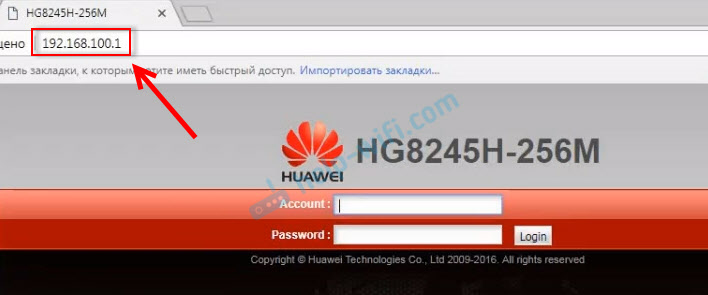
- V tem oknu morate vnesti uporabniško ime (uporabniško ime ali račun) in geslo (geslo). Morda so na vašem usmerjevalniku Huawei te informacije navedene na nalepki (prikazane na zgornji fotografiji). Privzeto so to običajno naslednji podatki: Uporabniško ime (račun) - root, A Geslo - skrbnik. Samo to so tovarniški podatki, v nastavitvah usmerjevalnika jih je mogoče spremeniti. Na primer, mojster pri namestitvi in nastavitvi optičnega terminala.
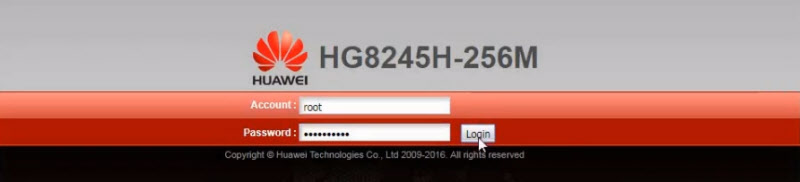 Če se modem od ponudnika Rostelecom, potem se kot prijava najverjetneje uporablja Telekomadmin, In geslo AdminInElecom. Bodite prepričani, da poskusite. Če je vse v redu, bi se moral odpreti osebni račun modema ali terminala Huawei. Lahko nastavite Wi-Fi (WLAN) in T. D.
Če se modem od ponudnika Rostelecom, potem se kot prijava najverjetneje uporablja Telekomadmin, In geslo AdminInElecom. Bodite prepričani, da poskusite. Če je vse v redu, bi se moral odpreti osebni račun modema ali terminala Huawei. Lahko nastavite Wi-Fi (WLAN) in T. D.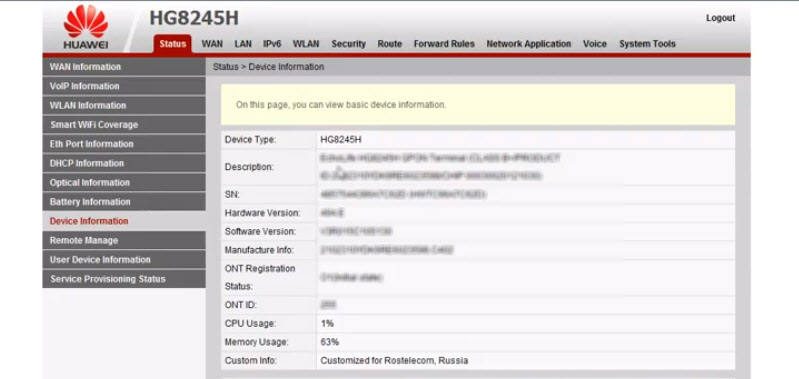
- Če prijava/geslo ne ustreza ali jih niste poznali ali pozabili, potem si oglejte moja navodila.
Prijava in geslo Huawei (root, admin, telecomadmin, admIntelecom)
Mnogi jih imajo pri 192.168.100.Odpre se 1 Okno na prostem, vendar ne vnese nastavitev, saj standardna prijava in geslo nista primerna.
Prijava/geslo za avtorizacijo v modemih in terminalih Huawei HG8245H in drugih podobnih modelih:
- Vpiši se - Koren
- Geslo - Admin
Če pa vam je naprava ponudila ponudniku Rostelecom, Beltelecom itd. D., Potem je tam nameščena druga prijava/geslo. Pogosto:
- Vpiši se - Telekomadmin
- Geslo - AdminInElecom
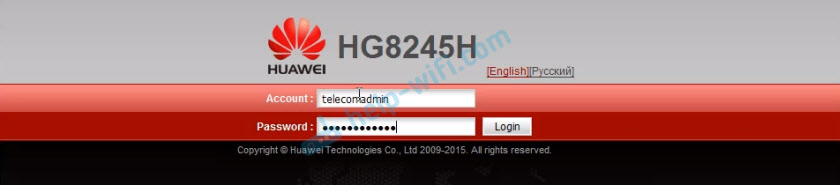
Če ti podatki niso primerni, priporočam, da pokličete v podporo svojemu internetnemu ponudniku in vprašate, katere podatke naj uporabim za vstop na nastavitve usmerjevalnika.
Ali druga možnost - ponastaviti nastavitve terminala Huai usmerjevalnika/terminala.
Po ponastavitvi nastavitev boste morali znova prilagoditi usmerjevalnik. Če so strokovnjaki to storili med namestitvijo in niste prepričani, da ga lahko konfigurirate, potem priporočam, da se s podporo internetnega ponudnika najprej pogovorim.Če želite to narediti. Nastavitve usmerjevalnika se bodo ponastavile na tovarno. Po ponovnem zagonu usmerjevalnika poskusite vnesti 192.168.100.1 in predstavite tovarniško prijavo/geslo.
Nastavitev Wi-Fi
Če je namen vnosa nastavitev spremeniti parametre omrežja Wi-Fi (najpogosteje je to ime omrežja ali geslo), potem lahko to storite v razdelku Wi-Fi).
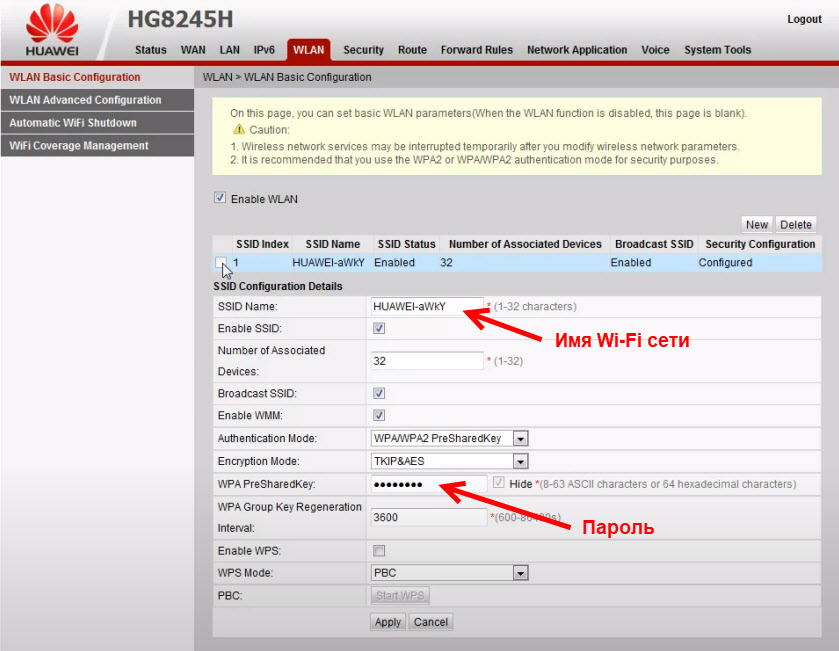
Tam lahko spremenite tudi vrsto zaščite, šifriranja ali onemogočite omrežje Wi-Fi. Za tanjšo nastavitev omrežja Wi-Fi (kanal, širina kanala itd. D.) Pojdite v levo do konfiguracije WLAN. Ne pozabite shraniti nastavitev s klikom na gumb »Uporabi«. Najverjetneje bo spletni vmesnik vašega terminala GPON v ruščini, lažje ga bo ugotoviti.
Ne odpre se 192.168.100.1, ne vstopi v nastavitve Huawei
Zgodi se, da nastavitve modema ob 192.168.100.1 Ne odpirajte se. Prikaže se napaka ali se odpre stran strani.
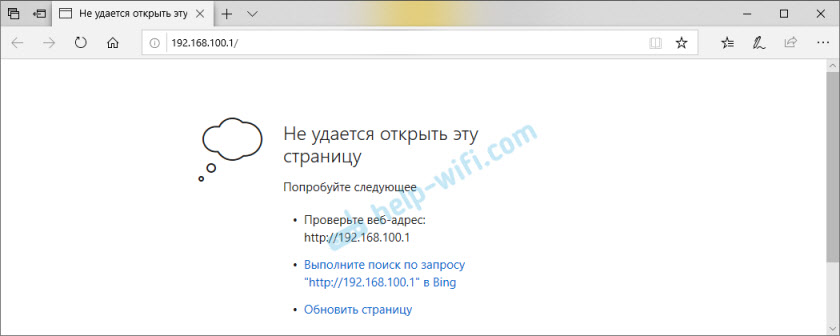
Razlogi so lahko drugačni, poglejmo najbolj priljubljene rešitve.
- Naslov http: // 192.168.100.1 je treba vnesti v naslovno vrstico brskalnika. Ne v iskalni vrstici! Poskusite iti skozi drug brskalnik. Lahko uporabite standardni Microsoft Edge v sistemu Windows 10.
- Preverite povezavo z usmerjevalnikom (gpon) Huawei.
- Poskusite vnesti drugo napravo. Prav tako bi moral biti povezan z vašim usmerjevalnikom Huawei.
- Za vsak slučaj poskusite iti na naslov 192.168.0.1 ali 192.168.1.1.
- Če greste iz računalnika, ponastavite omrežne nastavitve in ponovite poskus.
- Uporabite rešitve iz tega članka: ne gre v nastavitve usmerjevalnika za 192.168.0.1 ali 192.168.1.1. Vsa priporočila so primerna brez težav, ko ne morete iti na 192.168.100.1.
- To težavo vzemite v podporno storitev vašega ponudnika interneta (byfly, Rostelecom, Beltelecom in. D.).
Če ne bi mogli rešiti svoje težave ali pa je nekaj težav, zapišite v komentarje. Bodite prepričani, da določite naslednje informacije:
- Modem model ali gpon terminal.
- Kaj je vaš internetni ponudnik.
- Kaj natančno je težava (napaka) in v kateri fazi.
- Kaj želite storiti, zakaj ste se odločili za nastavitve.
Najboljše želje!
- « Xiaomi Mi Box S ali MI TV Stick ne vidi Wi-Fi, se ne poveže, internet ne deluje, izgubi omrežje, Wi-Fi pade
- AirPods povežemo z iPhone, ne povezujemo, ena slušalka ne deluje »

